Hàm FILTER kết hợp với hàm COUNTA trong Google Sheet sẽ giúp bạn lọc và đếm dữ liệu trong một tập dữ liệu lớn rất đơn giản. Hai hàm này hầu như được sử dụng khá nhiều ở mọi lĩnh vực nghề nghiệp. Vậy bạn đã biết cách kết hợp như thế nào chưa. Hãy cùng mình tìm hiểu nhé!

Sau đây là video hướng dẫn bạn cách sử dụng hàm FILTER kết hợp với hàm COUNTA trong Google Sheet cực đơn giản:
1. Công thức hàm FILTER
– Công thức:
=FILTER(“Range of values”; “Condition 1”; [“Condition 2”, …])
– Trong đó:
+ Range of values: Vùng chứa giá trị bạn muốn lọc.
+ Condition 1, Condition 2,… : Các điều kiện đối với giá trị cần lọc.
Để biết cách sử dụng hàm chi tiết bạn có thể tham khảo bài viết Hàm FILTER trong Google Sheet này nha!
2. Hàm FILTER kết hợp hàm COUNTA trong Google Sheet
Công thức hàm COUNTA
– Công thức:
=COUNTA(value1; [value2; …])
– Trong đó:
+ value1: Giá trị hoặc dải ô đầu tiên cần xem xét khi đếm.
+ [value2; …] (Không bắt buộc): Giá trị hoặc dải ô bổ sung cần xem xét khi đếm.
– Hàm COUNTA đếm các ô chứa bất kỳ kiểu thông tin nào, gồm cả giá trị lỗi và văn bản trống (” “). Ví dụ, nếu phạm vi chứa một công thức trả về chuỗi trống, thì hàm COUNTA sẽ đếm giá trị đó.
Hàm COUNTA không đếm các ô trống.
Ví dụ hàm FILTER kết hợp với hàm COUNTA
Cho bảng dữ liệu gồm các trường SẢN PHẨM, NHÀ CUNG CẤP. Hãy đếm số lượng sản phẩm của nhà cung cấp.
– Công thức:
=COUNTA(FILTER(A2:A15;B2:B15=E1))
– Ý nghĩa: Đếm số lượng sản phẩm của nhà cung cấp.
– Giải thích: Hàm FILTER sẽ lọc ra các sản phẩm theo điều kiện đó là sản phẩm thuộc nhà cung cấp ở ô E1. Sau đó sử dụng hàm COUNTA để đếm xem nhà cung cấp đó kinh doanh bao nhiêu sản phẩm.
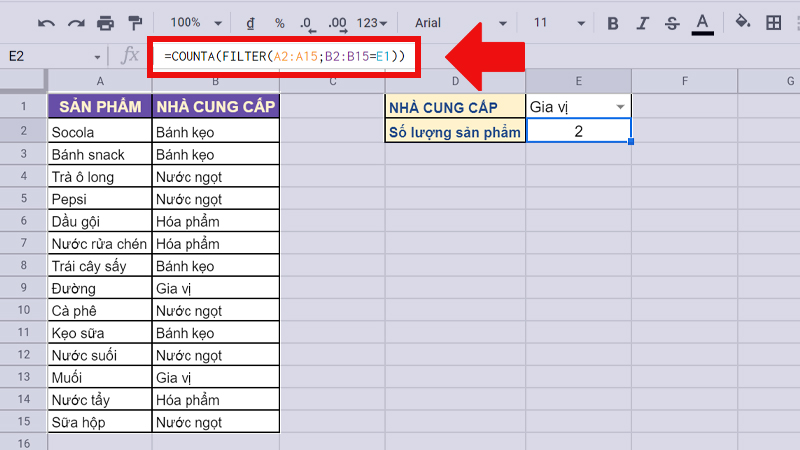
Ví dụ hàm FILTER kết hợp với hàm COUNTA
3. Các lỗi thường gặp khi kết hợp hàm FILTER và hàm COUNTA
Lỗi #NAME
Lỗi #NAME xuất hiện do bạn đã nhập sai tên hàm.
Cách khắc phục: Ví dụ dưới hình là do đã nhập sai “COUNTTA” => Sửa lại đúng là “COUNTA”.
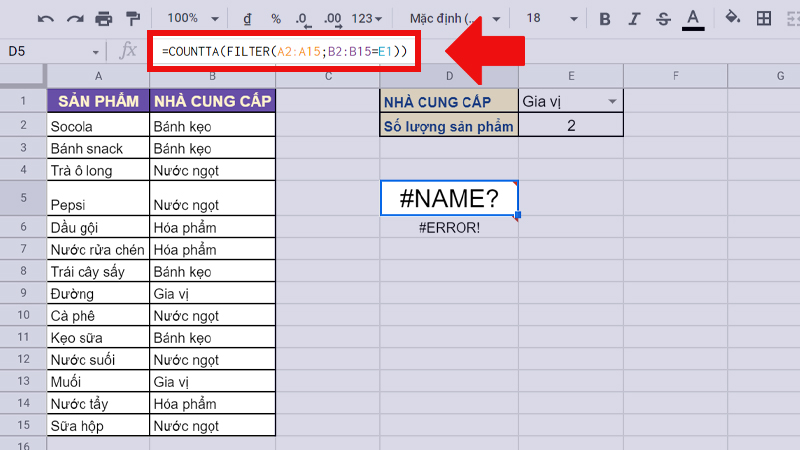
Lỗi #NAME
Lỗi #ERROR!
Lỗi #ERROR! xuất hiện do bạn đã nhập sai cú pháp của hàm.
Cách khắc phục: Nhìn vào công thức trong hình ta thấy do trong hàm đã nhập sai dấu ở giữa 2 đối số của hàm FILTER. Sửa lại dấu phẩy (,) thành dấu chấm phẩy (;).
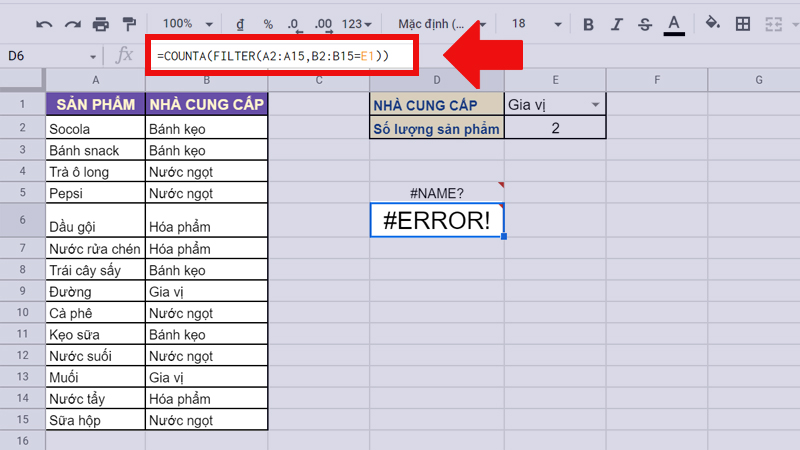
Lỗi #ERROR
Lỗi #DIV/0!
Lỗi #DIV/0! xuất hiện do một số bị chia cho 0. Xảy ra khi bạn có một số 0 hoặc một tham chiếu ô trống trong mẫu số.
Cách khắc phục: Có thể sử dụng hàm IFERROR để kiểm tra lỗi.
=IFERROR(COUNTA(FILTER($A$2:$A$15;$B$2:$B$15=$F$1))/SUMIF(B2:B15;F1;C2:C15);”Lỗi chia cho số 0″)
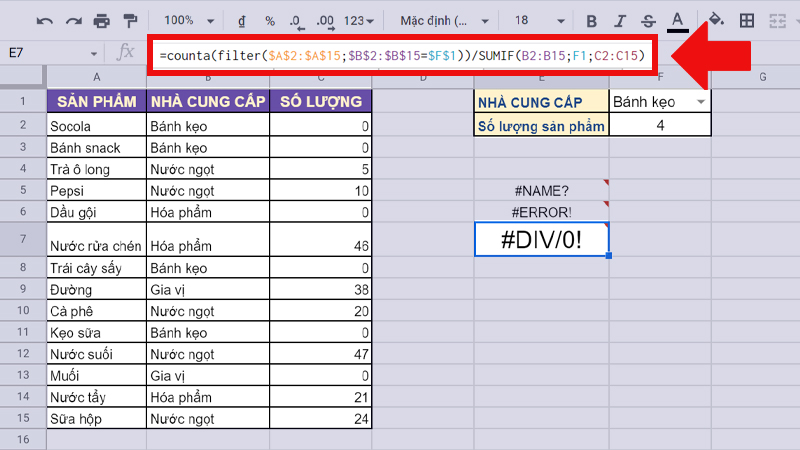
Lỗi #DIV/0!
4. Một số lưu ý khi kết hợp hàm FILTER và hàm COUNTA
– Cách viết công thức của các hàm FILTER và COUNTA đều không phân biệt chữ hoa hay thường.
– Chỉ có thể sử dụng FILTER để lọc các hàng hoặc cột tại một thời điểm. Để lọc cả hàng và cột, hãy sử dụng giá trị trả về của hàm FILTER dưới dạng dải ô trong một hàm khác.
– Nếu FILTER không tìm thấy giá trị thỏa mãn điều kiện cho sẵn, hàm sẽ trả về #N/A.
– Hàm COUNTA có thể sử dụng để đếm các giá trị số, ngày, công thức, biểu thức logic, văn bản, lỗi,…
– Hàm COUNTA và COUNT về cơ bản là giống nhau, dù vậy hàm COUNTA có thể đếm giá trị văn bản còn hàm COUNT thì không.
– Khi thay đổi nội dung trong dải ô, phạm vi được sử dụng làm tham chiếu hàm COUNTA và FILTER, Google Sheets sẽ tự động cập nhật và tính toán lại kết quả.
5. Bài tập ví dụ về kết hợp hàm FILTER và hàm COUNTA
Bài tập về kết hợp hàm FILTER và hàm COUNTA giúp bạn hiểu sâu hơn:
6. Câu hỏi liên quan đến hàm FILTER và hàm COUNTA
Tại sao nhập sai nhưng hàm FILTER và hàm COUNTA vẫn đếm được giá trị bằng 1?
Trả lời: Khi kết hợp hàm FILTER với hàm COUNTA dù cho kết quả trả về trong hàm FILTER là lỗi nhưng kết quả cuối cùng vẫn là 1. Đó là vì hàm COUNTA có thể đếm được cả giá trị lỗi, nên khi kết quả của FILTER là lỗi thì COUNTA sẽ đếm ghi nhận là 1.
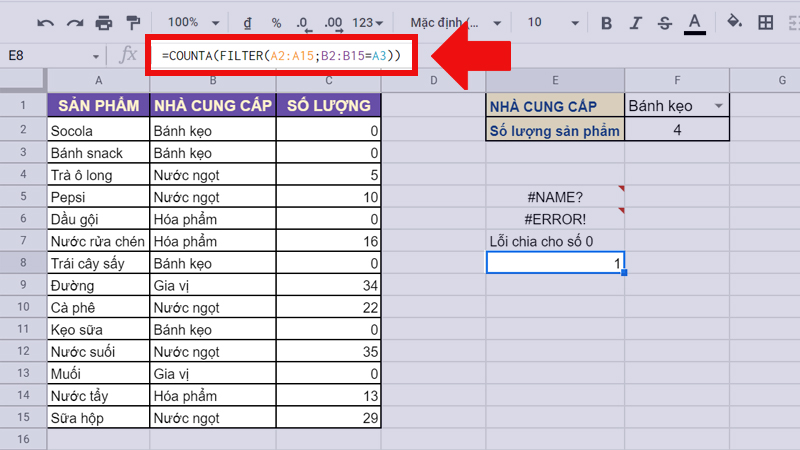
Hàm COUNTA đếm giá trị lỗi
Khi nào nên sử dụng kết hợp hàm FILTER và hàm COUNTA?
Trả lời: Trong cuộc sống công việc hằng ngày, dù bạn làm về ngành nghề gì thì chúng ta cũng sẽ thường lọc và đếm một đối tượng nào đó. Ví dụ như trong quản lý nhân sự, bạn sẽ quản lý nhiều người ở nhiều phòng ban khác nhau. Vậy nếu bạn muốn biết số lượng nhân viên ở mỗi phòng ban là bao nhiêu thì bạn có thể sử dụng hàm FILTER kết hợp với COUNTA để thực hiện điều này.
Một số mẫu laptop giúp bạn làm việc tốt hơn với khối việc văn phòng:
Trên đây là cách kết hợp hàm FILTER với hàm COUNTA trong Google Sheet. Mong rằng bài viết này sẽ mang lại những thông tin bạn cần. Cảm ơn bạn đã theo dõi và chúc bạn thành công nhé!

![[Video] Cách kết hợp hàm FILTER với hàm COUNTA trong Google Sheet](https://bachkhoavietnam.vn/wp-content/uploads/2024/09/video-cach-ket-hop-ham-filter-voi-ham-counta-trong-googlethumb.jpg)